Construct Azure Synapse Analytics without Public Network Access
Azure Syanpse Analytics を パブリックネットワークアクセス無効 で構築する
本記事では、Azure Synapse Analytics を パブリックネットワークアクセス無効 で構築する手順を説明します。
前提
- Microsoft Azure に利用可能なサブスクリプションを持っており、かつ、所有者のロールが割り当てられている
- リソースグループが既に作成されている
免責
- 本手順は Azure Portal からの操作によるものです。
手順
Synapse ワークスペースの作成
以下の手順に沿って、Synapse ワークスペースを作成します。特に「ネットワーク」タブにおける設定が今回重要なポイントです。
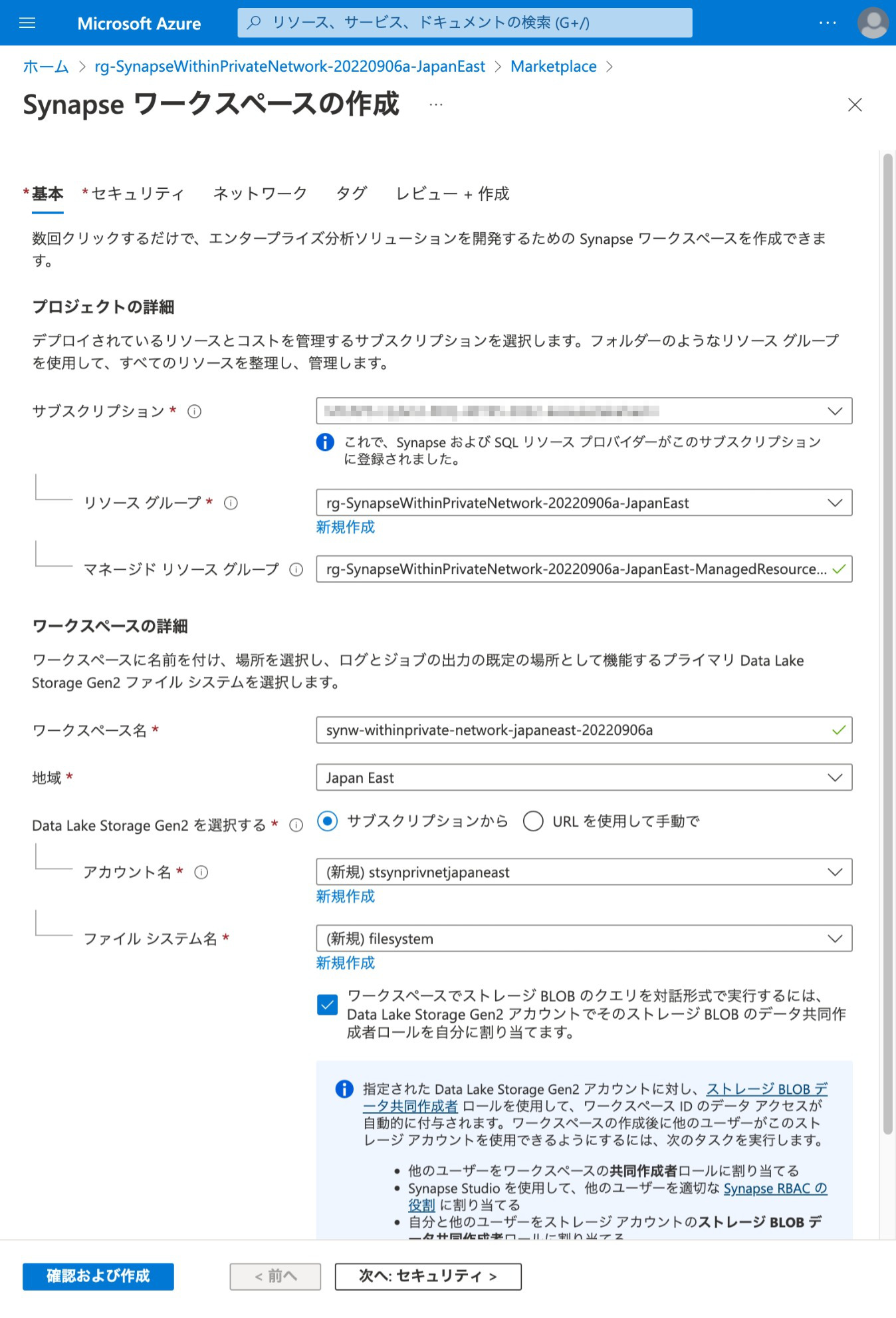
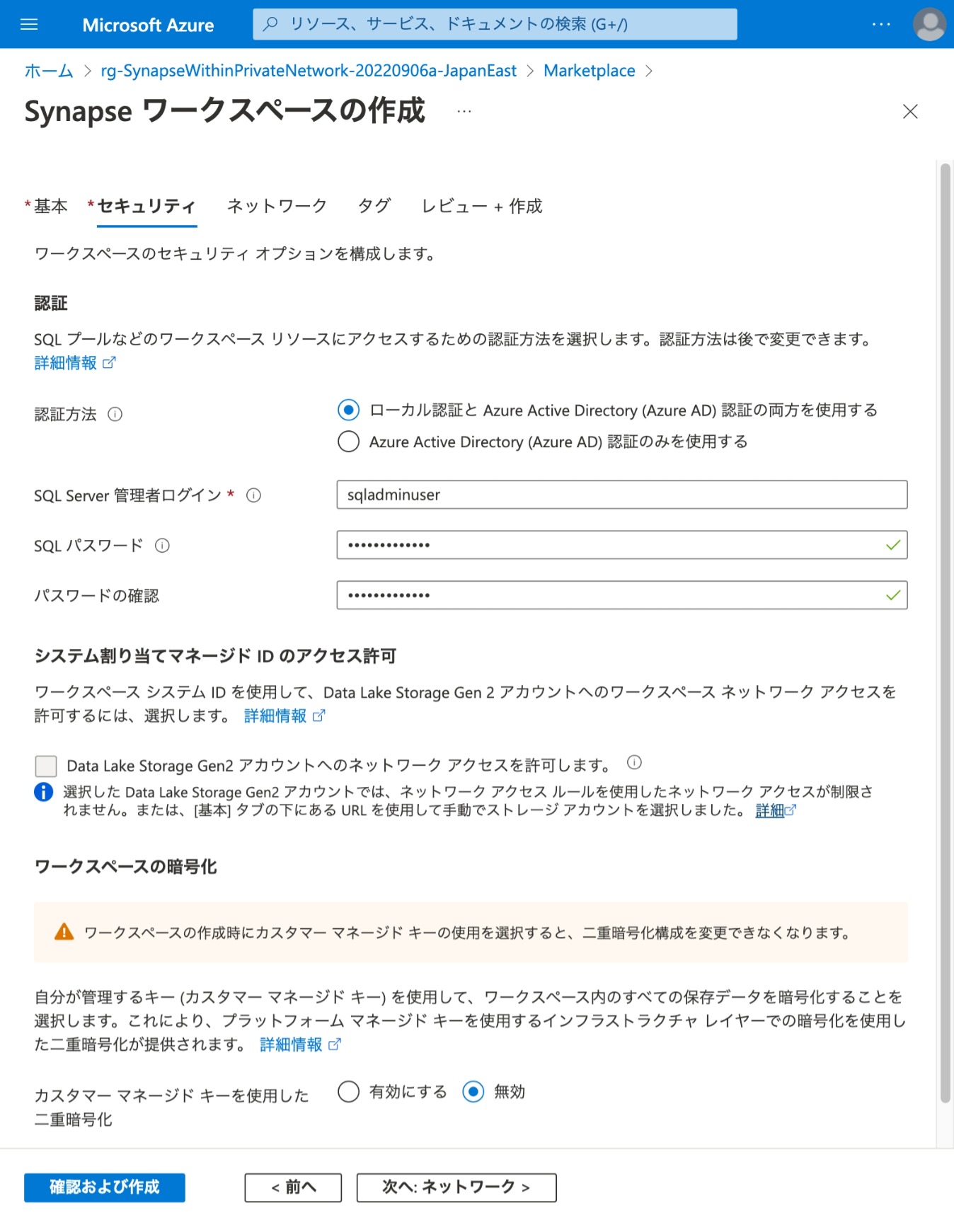
マネージド仮想ネットワークを有効に、ワークスペースのエンドポイントへのパブリックネットワークアクセスを無効に、それぞれ設定します。
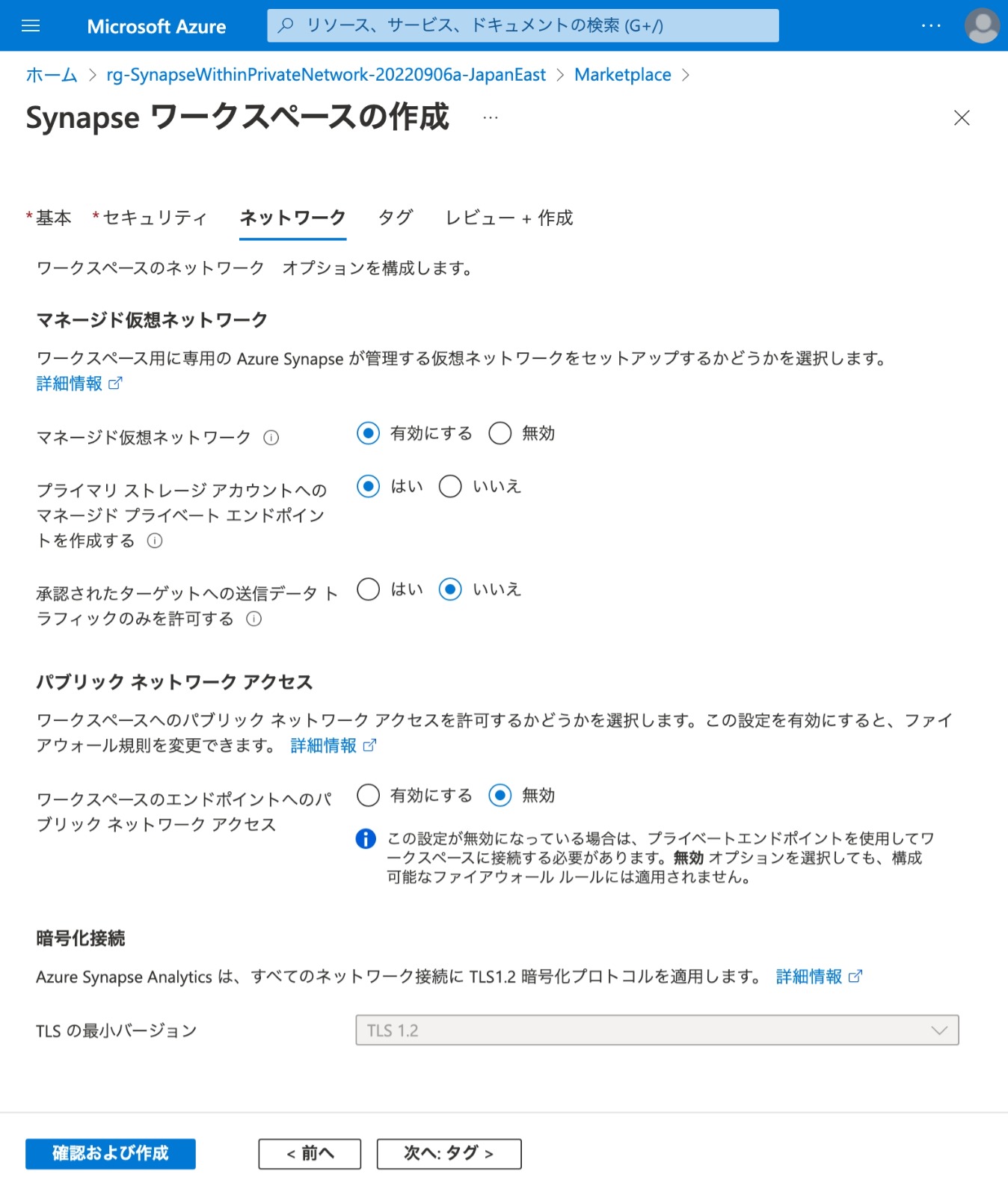
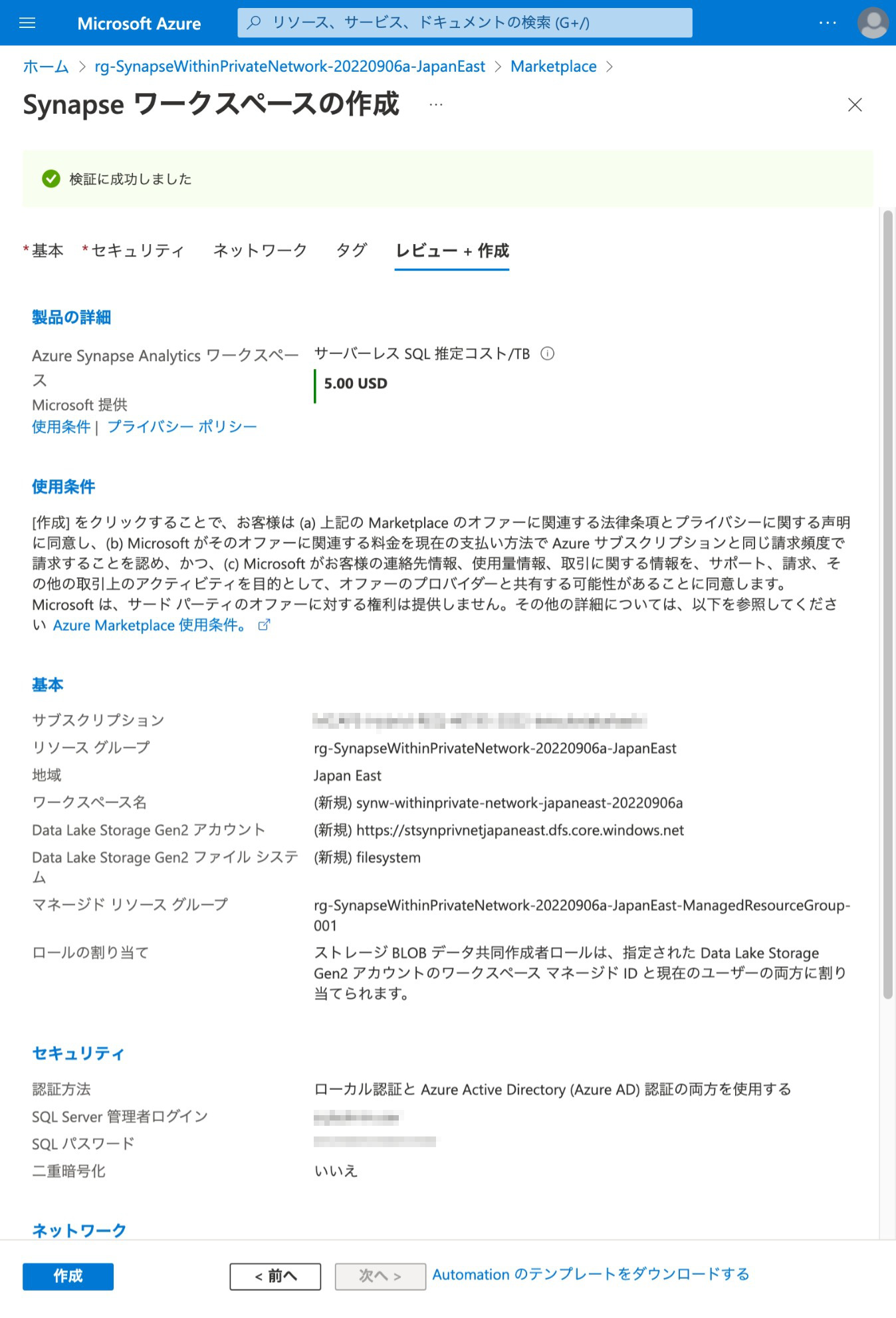
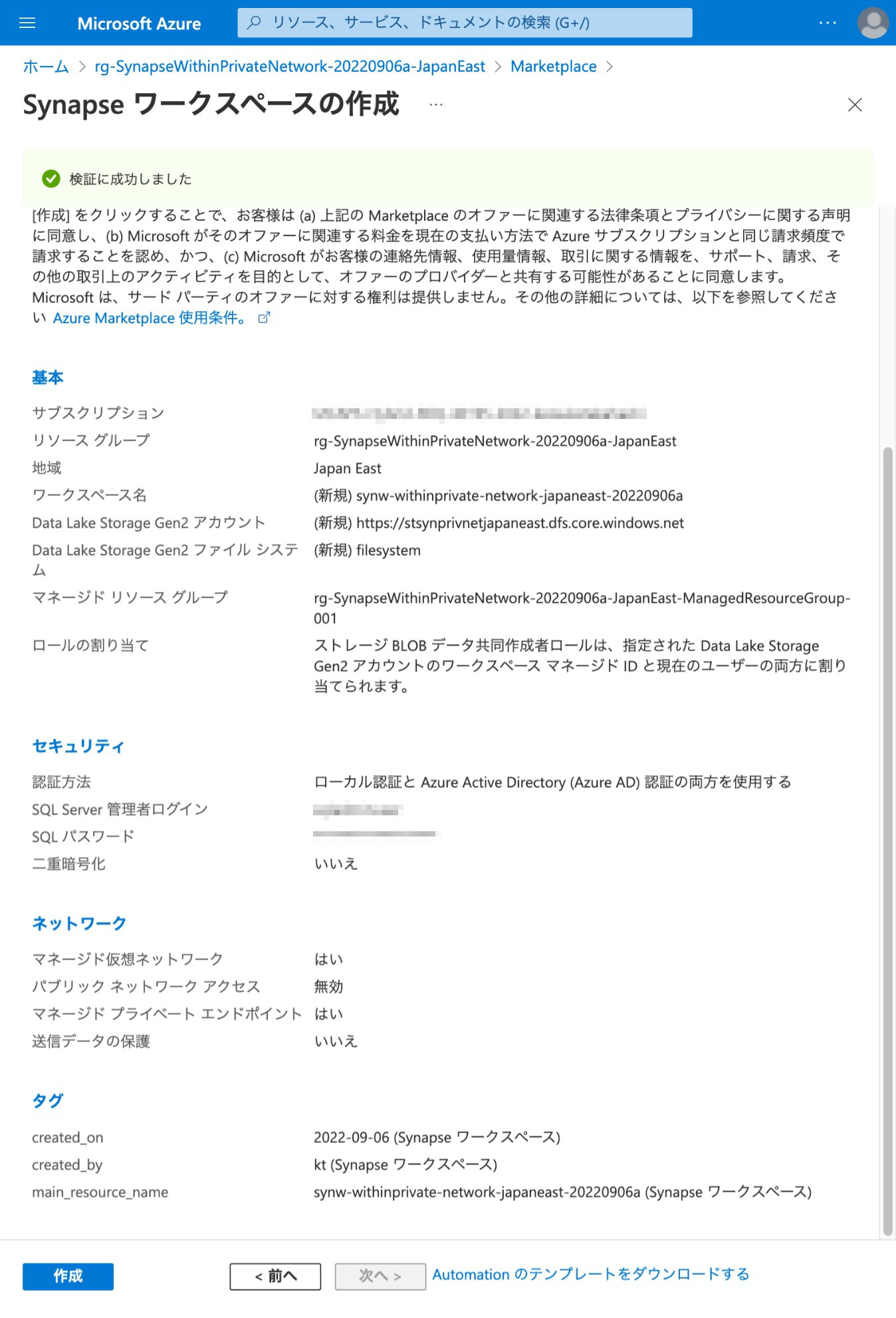
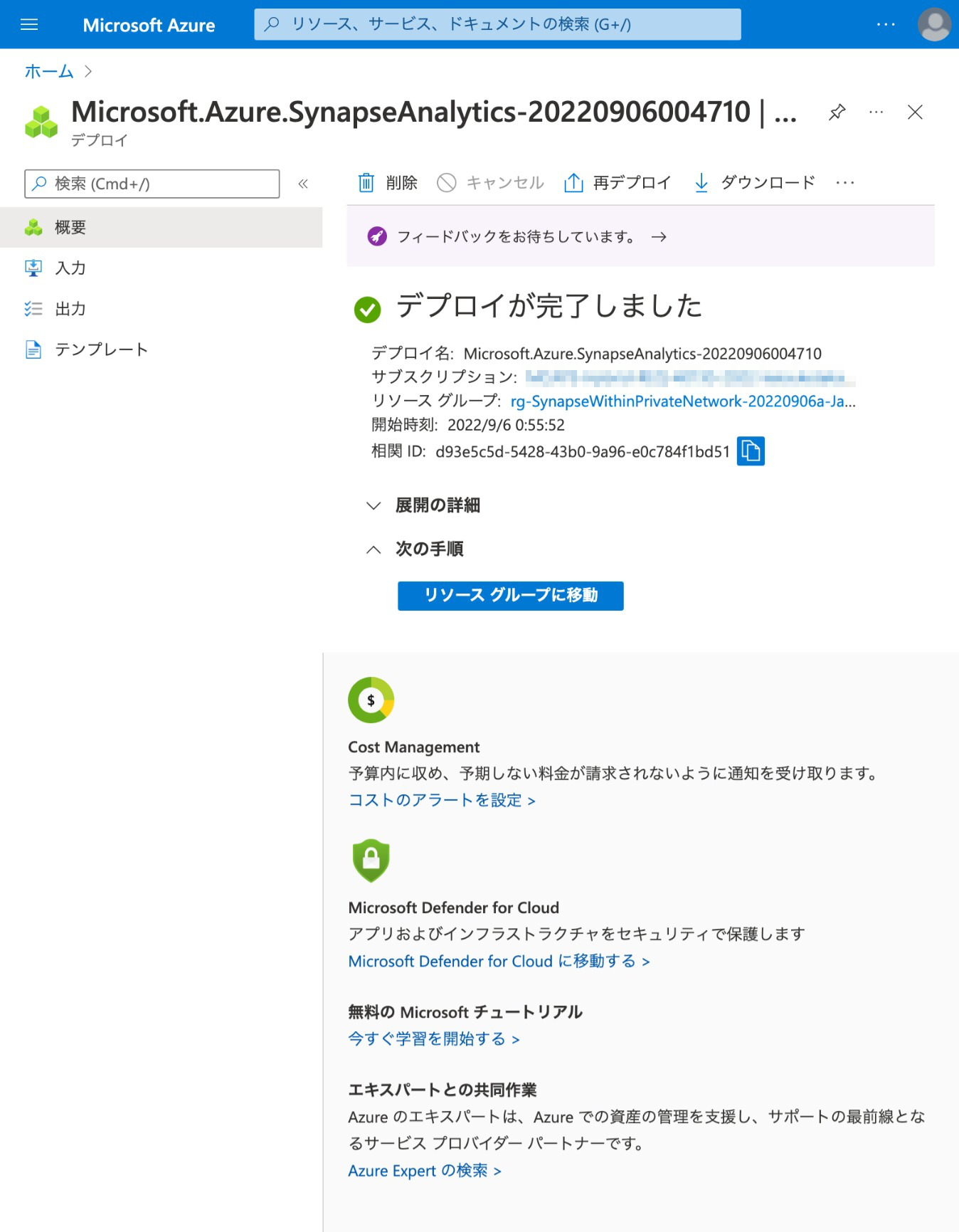
仮想ネットワークの作成
続いて、仮想ネットワークを作成します。Synapse ワークスペースの作成との間の順序は順不同です。
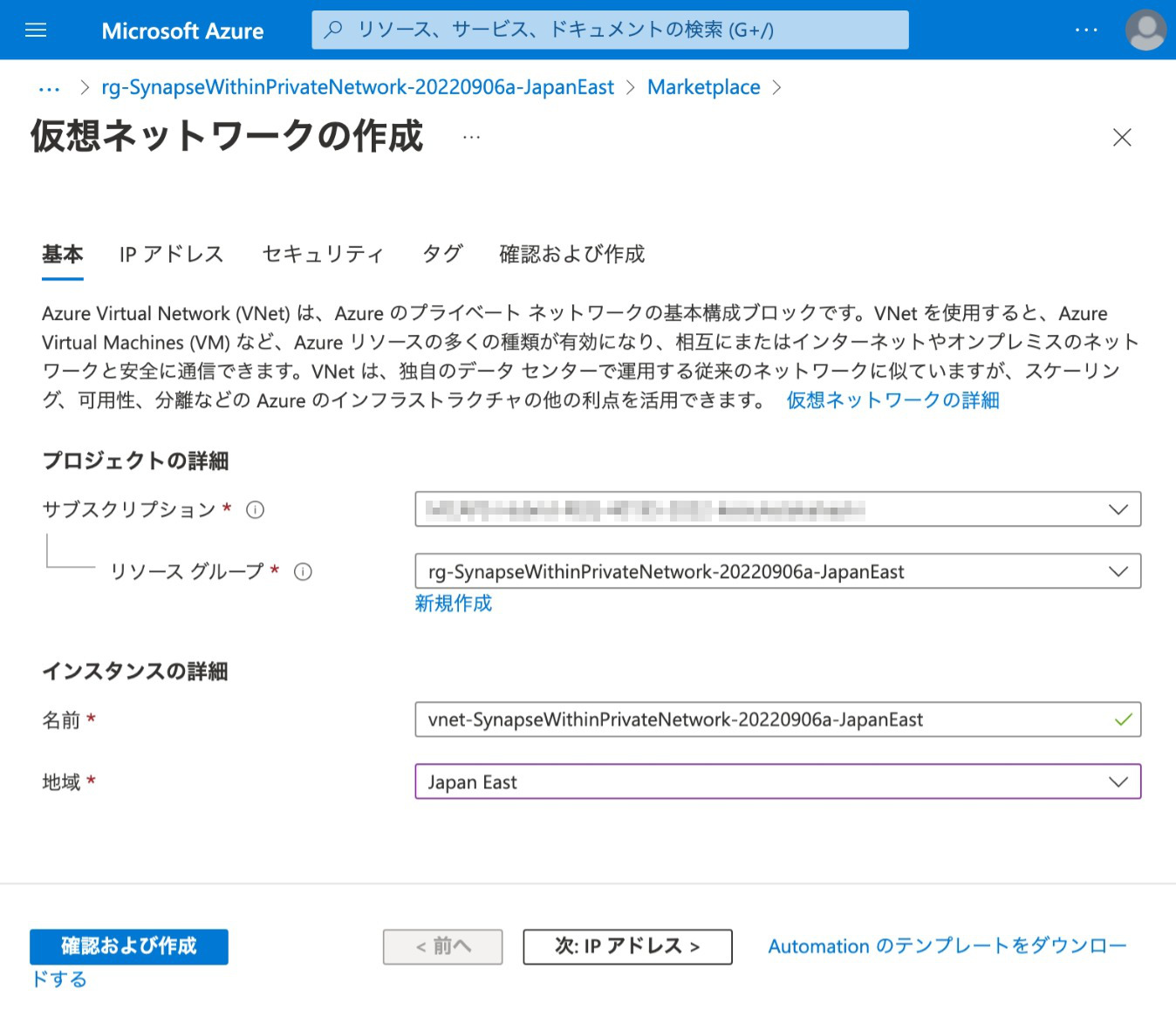
IP アドレス空間とサブネットの設定です。今回は適当に以下のように設定しました。
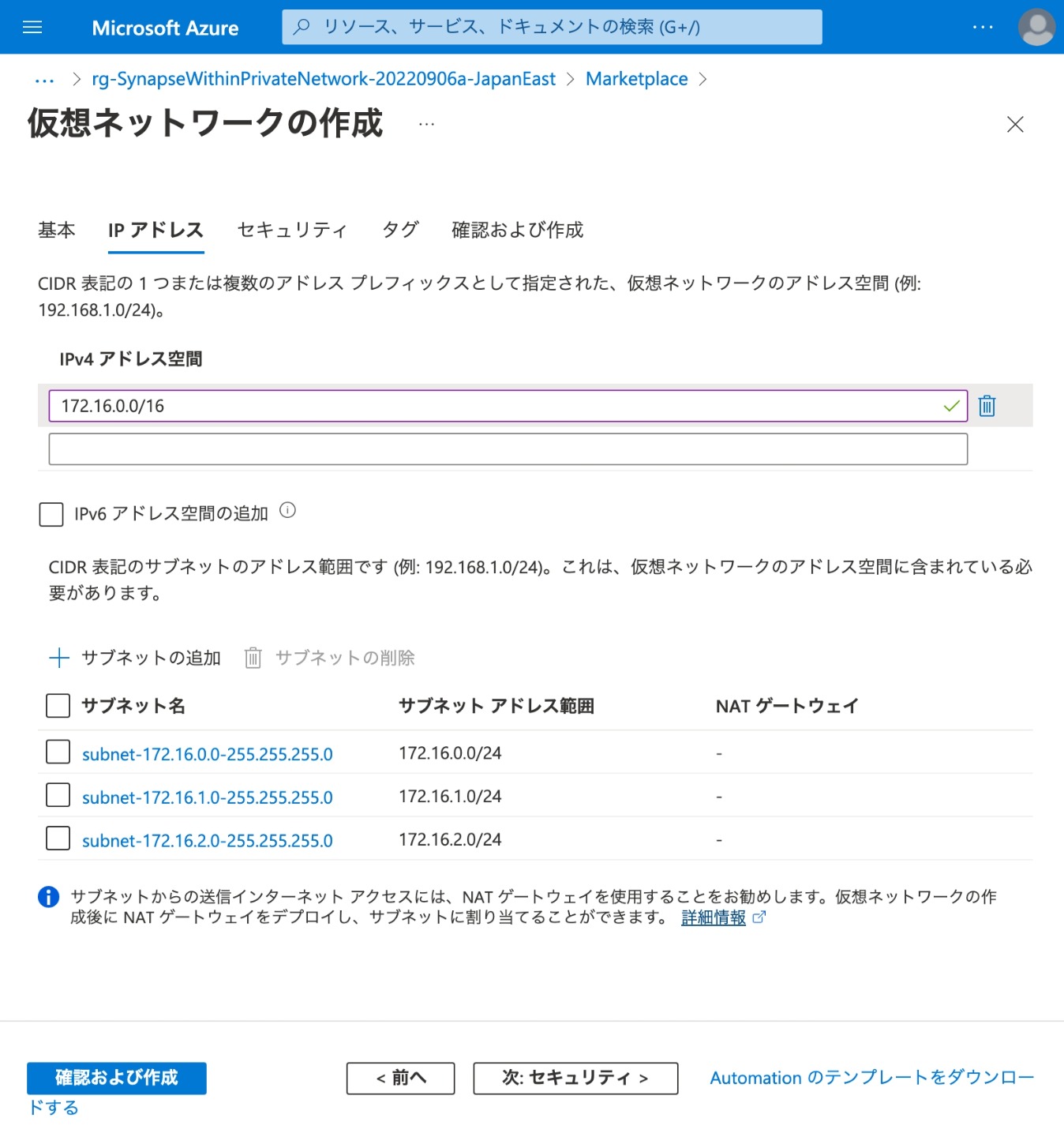
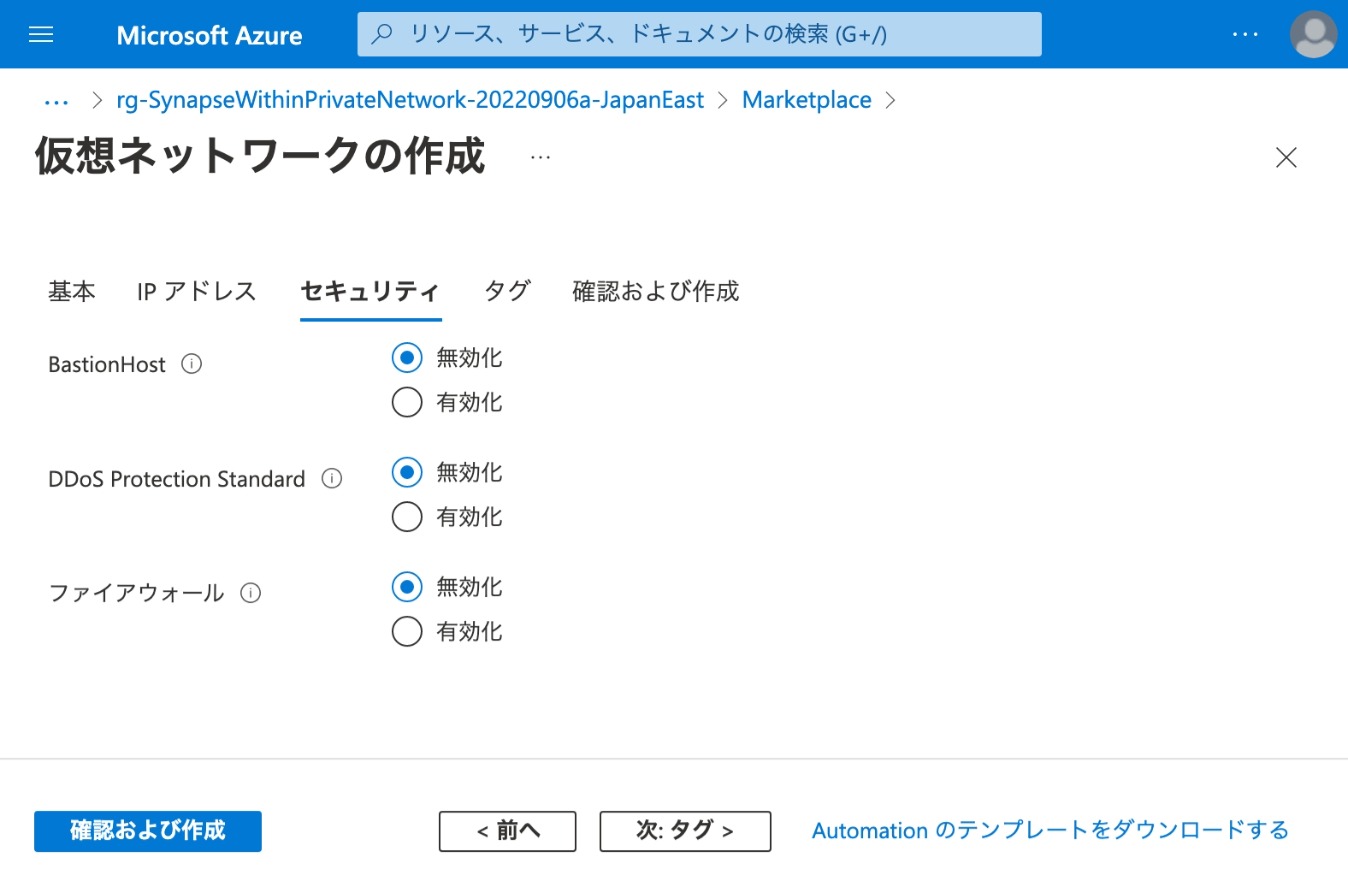
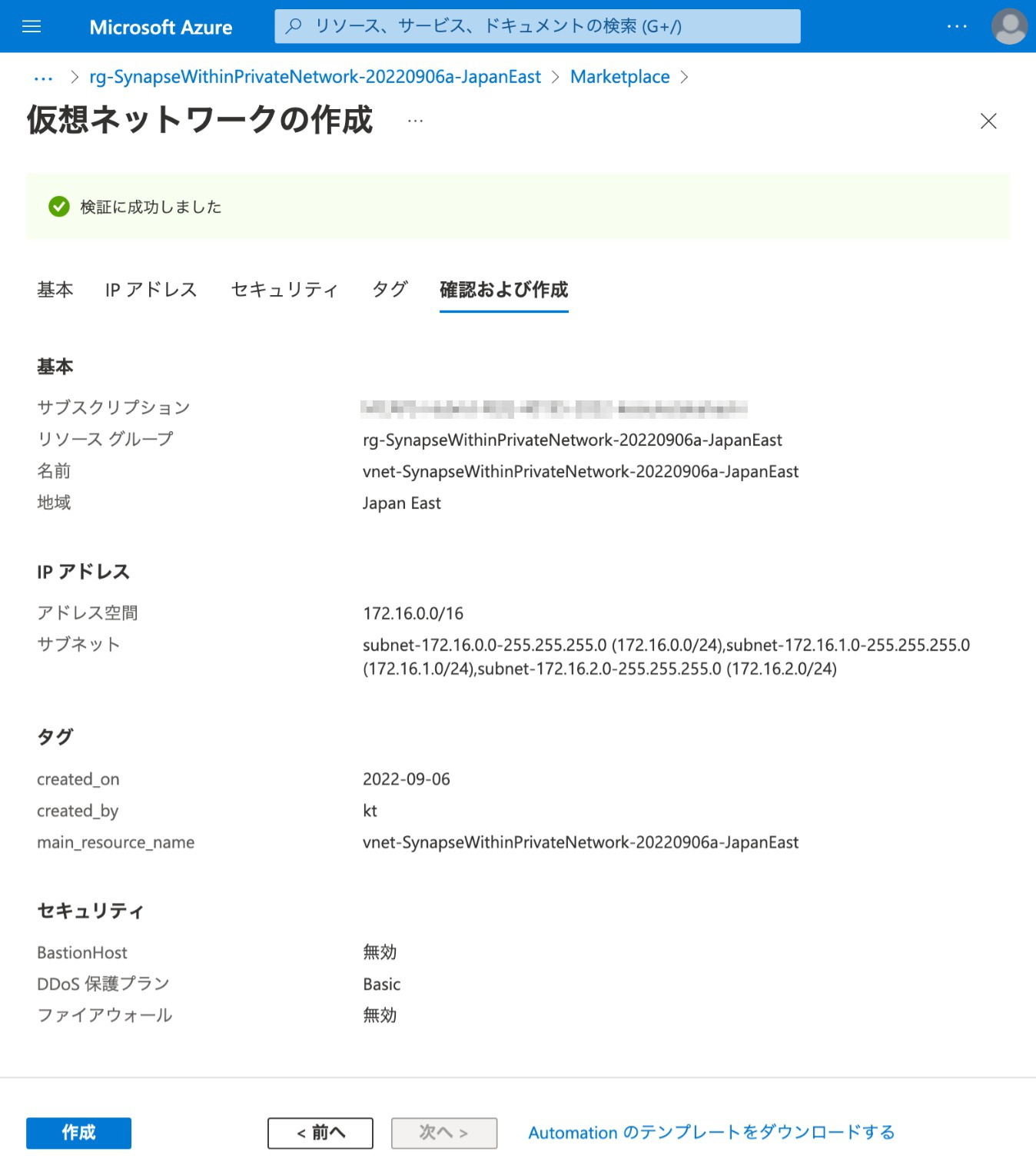
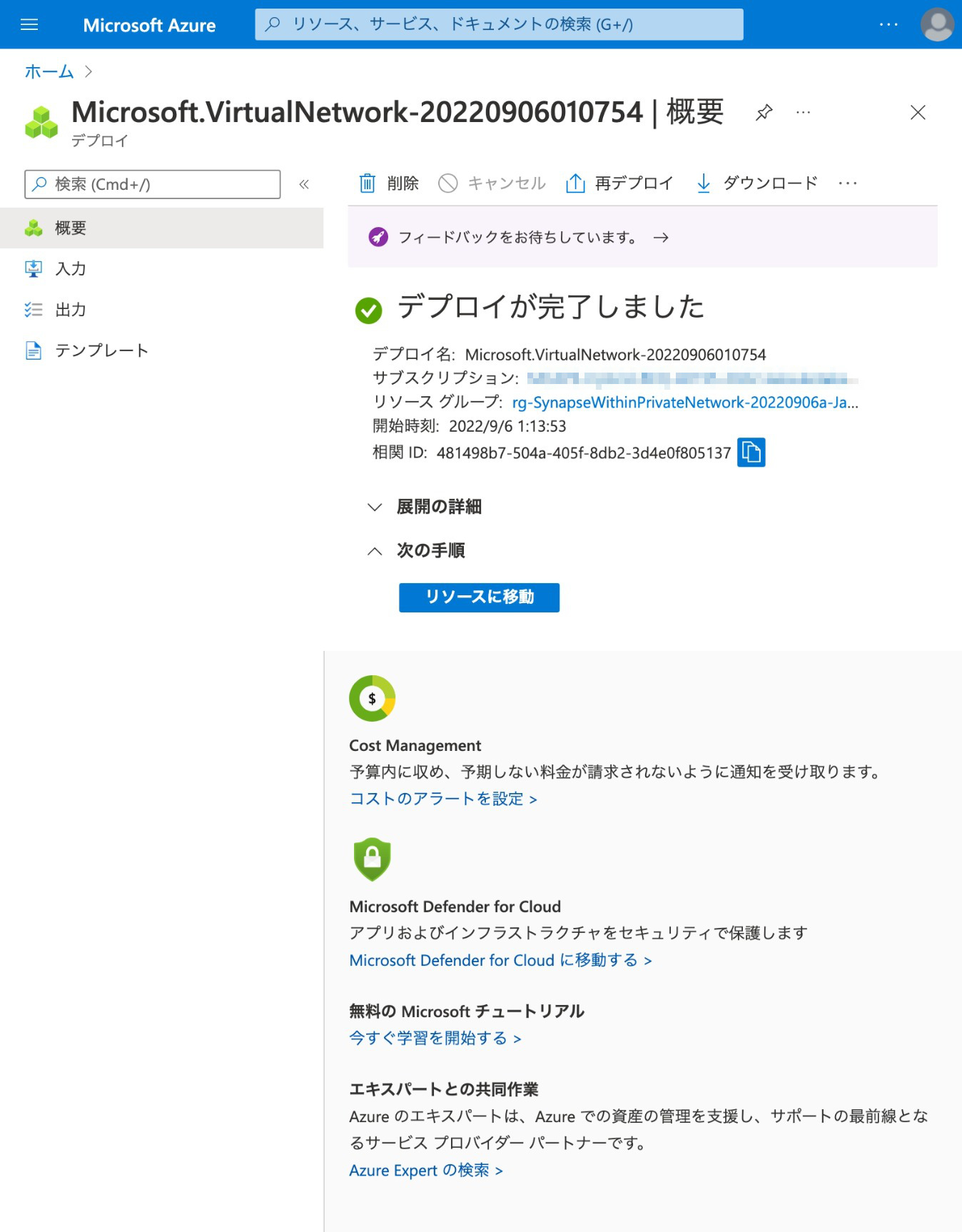
確認
作成したリソースの確認を行います。
リソースグループは以下のような状態です。
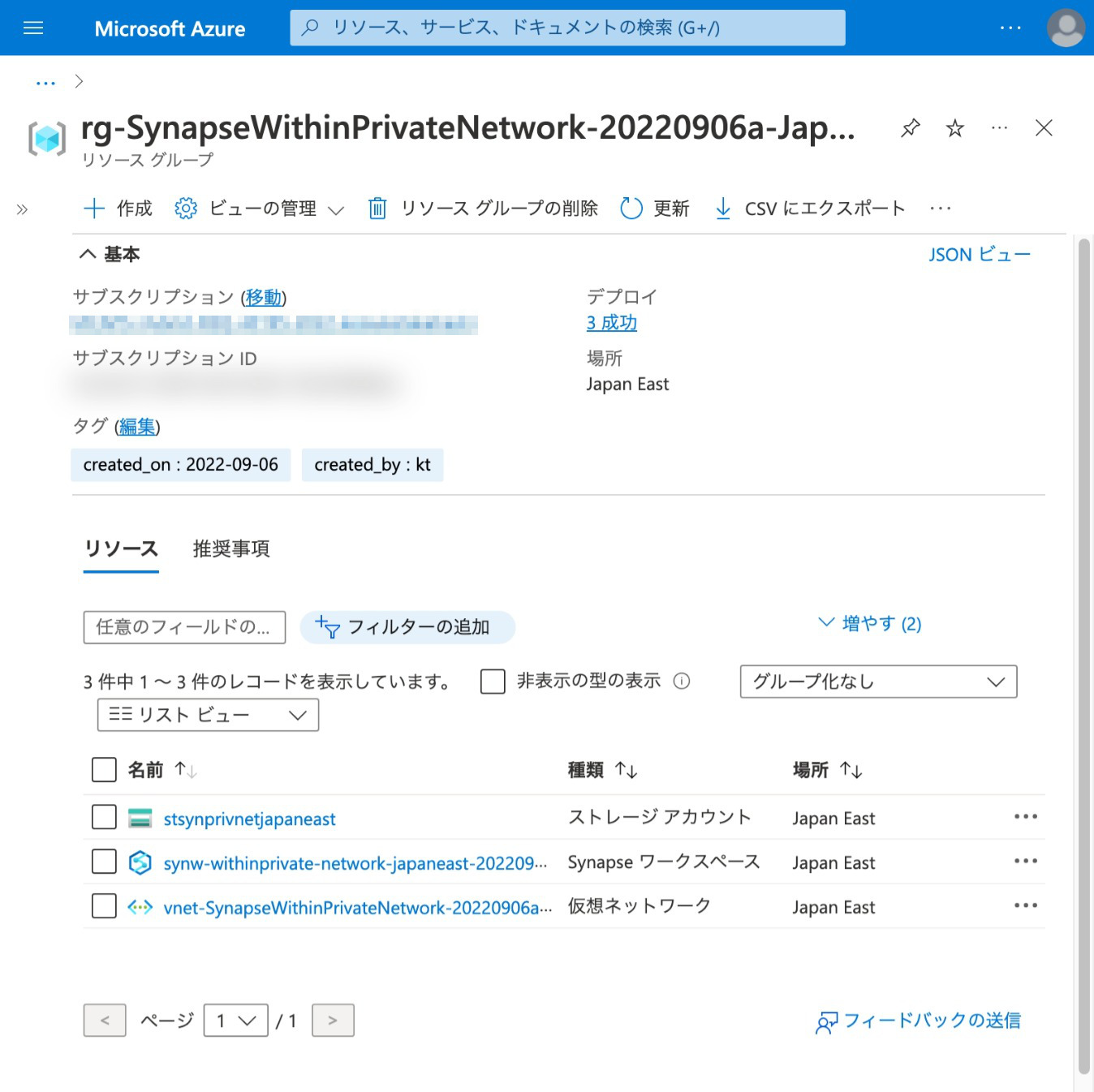
Synapse ワークスペースの状態は以下の通りです。
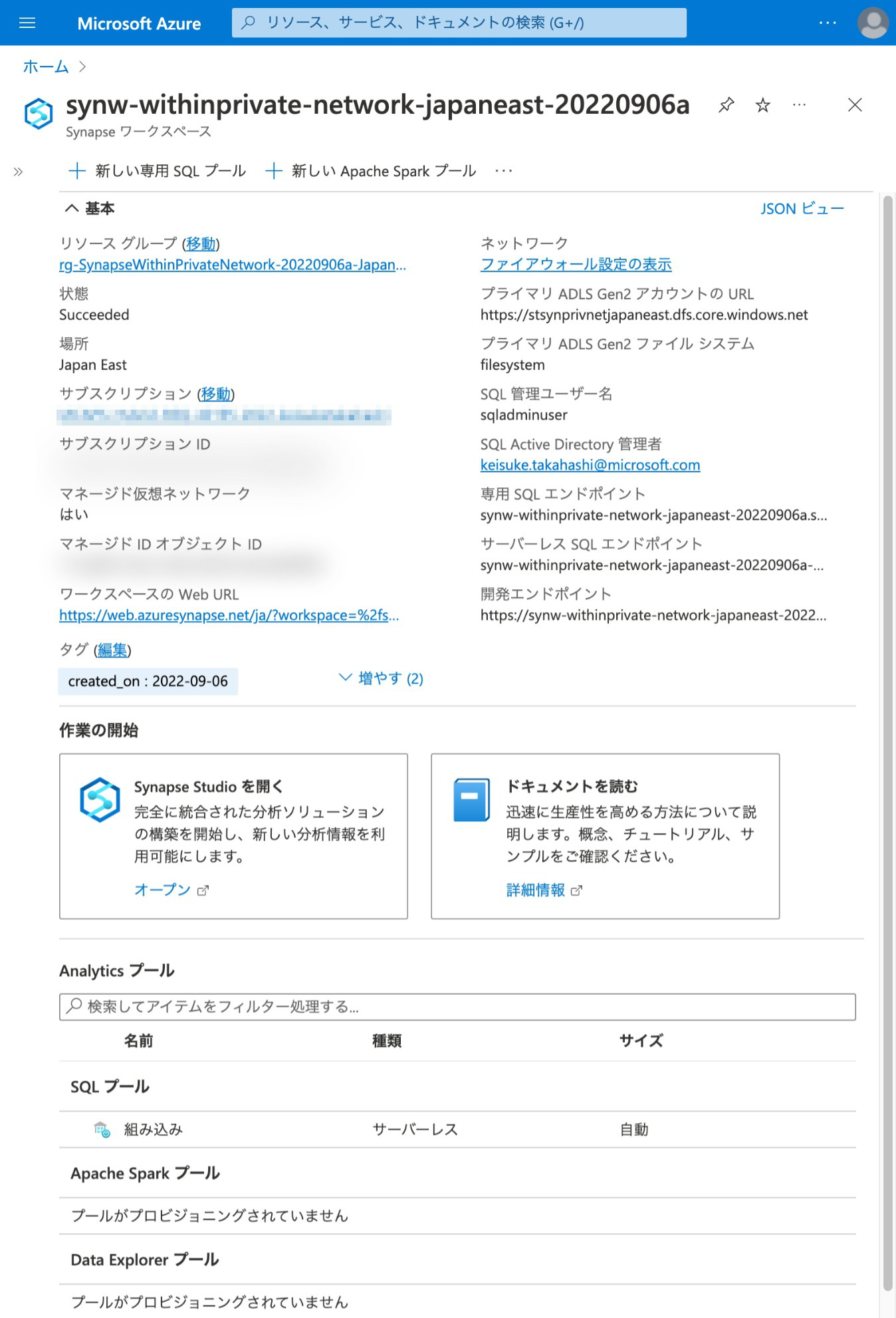
ここで Synapse Studio を開くと、以下のように大量のエラーが発生します。
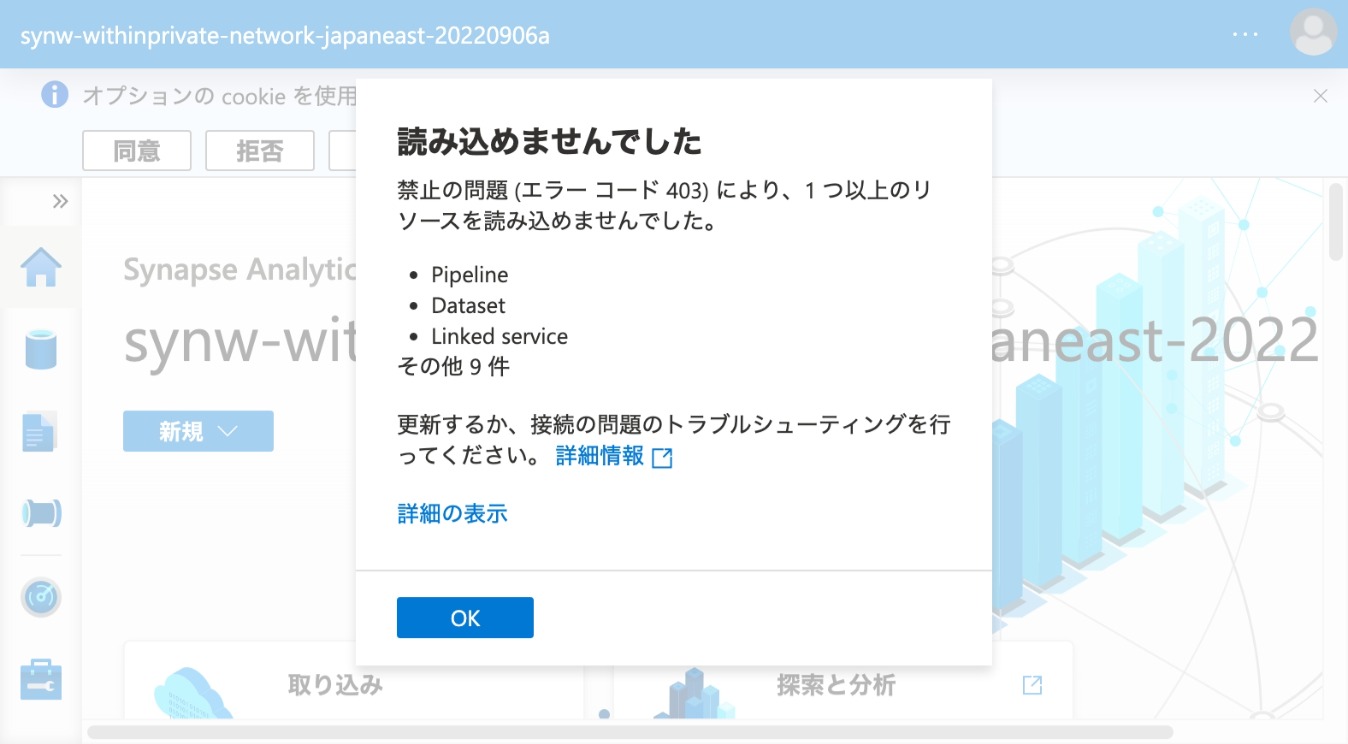
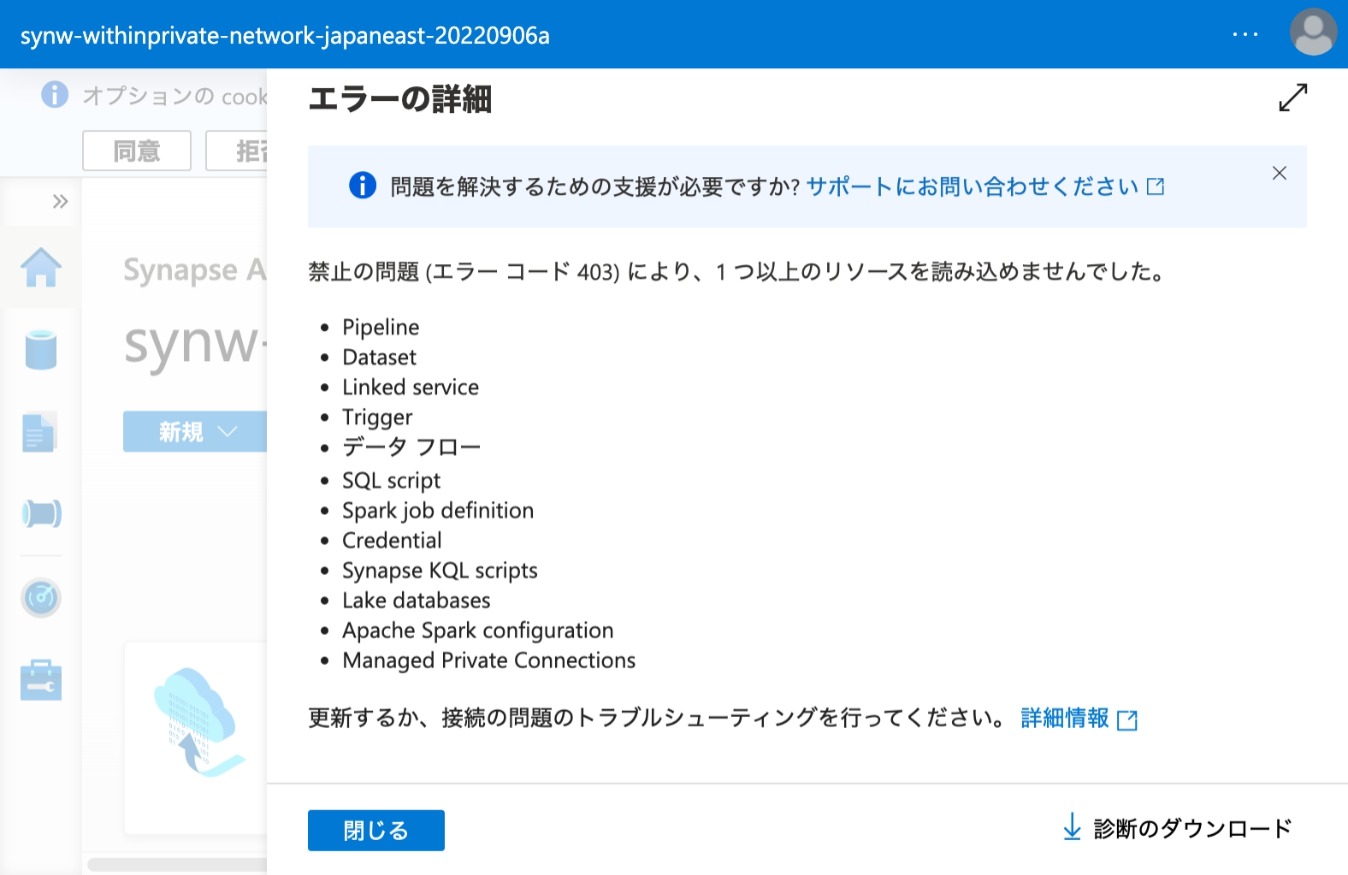
原因としては、Azure Synapse Analytics を構成するサービス群と Synapse Studio との間でネットワーク接続ができていないことです。原因はパブリックネットワークアクセス無効にあります。
次の記事で解決法を示します。
まとめ
Azure Synapse Analytics を パブリックネットワークアクセス無効 で構築する手順を説明しました。リソースの作成自体はうまくいきますが、パブリックネットワークアクセス無効が原因で、まだ動作しません。次の記事で解決法を示していきます。